Tutorial Mugen
3 participantes
Página 1 de 1.
 Tutorial Mugen
Tutorial Mugen
TUTORIAL
DE MUGEN
Buena pregunta, si no tienes ni idea y
te hablan de él, será lo primero que te preguntes.
El mugen es un editor de juegos de lucha
2d. Tú puedes descargarte el programa y los chars (personajes) que quieras,
añadirlos y usarlos y también puedes crear los personajes y escenarios que más
te gusten. Todo en este juego es configurable, y con un poco de imaginación y
ganas, obtendrás buenos resultados.
Aquí va un link donde te puedes bajar el
winmugen, hecho especialmente para winxp, y otro con el mugen normal, válido
para cualquier windows, pero sin opción pantalla completa:
http://www.attic7.com/unofficial/No_limit_Winmugen_patch.zip
-> WINMUGEN con parche para múltiples luchadores
http://www.hosting-spain.net/~omload/mug10414.zip
-> MUGEN normal
Cuando descomprimas el mugen encontrarás
una carpeta llamada "chars", en ella tienes que descomprimir las
carpetas de los personajes, cada personaje tiene que ir en una carpeta
diferente, y dentro de ella estarán los archivos del mismo. Para que el programa
reconozca el personaje, métete en la carpeta "data", y edita el
archivo select.def. Tienes que buscar una línea donde pone:
;Insert
your characters below.
y
debajo de ella, escribir el nombre del personaje tal y como aparece en el
directorio del mismo.
Si alguno te falla como a mi, puedes poner ; delante del nombre (es un
comentario) o directamente borrarlo.
Sirva esto como ejemplo:
;Insert your characters below.
Chouji_COSPLAY
Gaara_COSPLAY
Hinata_COSPLAY
Lee_COSPLAY
Naruto_COSPLAY
Neji_COSPLAY
Sasuke_COSPLAY
;Tenten_COSPLAY esta no me va
Haku_COSPLAY
Zaku_COSPLAY
;Kiba_COSPLAY este no me va
Por último, si usas winmugen, puede que el color de algunos personajes
no esté bien. Eso se arregla con otro programilla, que te puedes bajar aquí:
http://pk003.hp.infoseek.co.jp/CharSffDtoW008.zip
Si no te sale ningún personaje, asegúrate de que lo has descomprimido
bien, que la carpeta tiene el mismo nombre del archivo .def de dentro de ella,
y que en el select.def de data has puesto ese mismo nombre.
Vaya, por fin encuentras tu personaje y
no se te ven los colores. Te has bajado el programa que puse en el apartado
anterior para arreglarlo y piensas: y qué hago yo con esto?? Si este es tu
caso, sigue leyendo:
Cómo arreglar los colores: es muy
sencillo, bájate el programita que te puse en el apartado anterior, lo
descomprimes y verás un ejecutable. Llévate ese ejecutable a la carpeta del
personaje que te falle (puedes copiar y pegar simplemente) y arrastra el
archivo con extensión .sff AL ICONO DEL EJECUTABLE, de este modo se arreglará
el color. Con el programa viene una nota explicativa. Una vez arreglado el
personaje, ya puedes sacar de la carpeta el programa, y borrar el .back que se
te crea.
Si te has liado a bajar personajillos,
lo más probable es que no te salgan todos en la pantalla. Puedes arreglarlo
siguiendo estas instrucciones:
Para poner más "cuadraditos",
tienes que editar el archivo system.def del directorio data (el mismo donde
está el select.def) ahí busca el apartado: [Select Info] y en él modifica el
número de filas y columnas (rows y colums) y podrás meter a más chars. Luego
también se podría modificar la posición de los cuadraditos para que realmente
aparezcan en pantalla. Ésto se hace modificando el atributo pos.
Puedes ejecutar el juego a pantalla
completa.
Con el mugen normal no se puede, sale en
chico siempre, pero con con el winmugen, pulsa ALT+ENTER y se verá a pantalla
completa.
Puedes configurar un gamepad para jugar
al mugen:
Para ello, entra en options, input
config, joystick type, y seleccionas el tuyo. Luego en joystic config cambiais
los botones a tu gusto. Es posible que tu mando sólo funcione con winmugen y no
con mugen.
Para configurar los botones (del
teclado) en Mugen, debes ir a opciones, input config, key config.
Por defecto viene así:
Bueno, en castellano, japonés o como
gustes. Sólo tienes que buscar el archivo system.def dentro de la carpeta data.
Ábrelo y busca una línea donde ponga:
[Title Info]
Aquí traduce lo que quieras de los
“menu.itemname.*” que encuentres, y listo.
Ejemplo:
menu.itemname.arcade =
"HISTORIA"
menu.itemname.versus =
"VERSUS"
menu.itemname.teamarcade
= "HISTORIA POR EQUIPOS"
menu.itemname.teamversus
= "VERSUS POR EQUIPOS"
menu.itemname.teamcoop
= "COOPERACIÓN POR EQUIPOS"
menu.itemname.survival
= "SUPERVIVENCIA"
menu.itemname.survivalcoop
= "SUPERVIVENCIA POR EQUIPOS"
menu.itemname.training
= "ENTRENAMIENTO"
menu.itemname.watch =
"VER"
menu.itemname.options =
"OPCIONES"
menu.itemname.exit =
"SAYONARA!"
2.-COMO COLOCAR STAGES:
lo q devemos hacer
es abrir el la carpeta data de tu mugen y seleccionar el archivo de texto
select.def y nos vamos al fondo de la lista y buscamos la parte que dice :
[ExtraStages]
;Put extra stages here. They
will be available in VS and Watch modes.
;For example, you can insert "stages/mybg.def".
stages/lobby.def
stages/station.def.
y dejamos hay es parte.
luego vamos a la carpeta stages y extraemos los archivos de el stages q
descargaron a la carpeta y saldran 2 archivos copiar el nombre del stages que
descargaron y nos vamos al archivo select.def en la parte q nos aviamos quedado
:
[ExtraStages]
;Put extra stages here. They
will be available in VS and Watch modes.
;For example, you can insert "stages/mybg.def".
stages/lobby.def
stages/station.def
lo q esta en rojo son el directorio de stages y colocamos abajo de uno de ellos
esto stages/
despues colocamos el nombre de nuestro stages y la terminacion .def bueno haci debe de quedar :
[ExtraStages]
;Put extra stages here. They
will be available in VS and Watch modes.
;For example, you can insert "stages/mybg.def".
stages/lobby.def
stages/station.def
stages/metropolis.def
SCREENPACK Y TAMAÑO DE IMAGEN
El screenpack una vez editado deben pegarlo en
la carpeta DATA del juego ( por lo general este archivo se llamara
"system", el cual debe venir con otro archivo distinto de mismo
nombre, y podria incluir algunos archivos mas.
Abre en la carpeta DATA de mugen un archivo
llamado MUGEN pero abrelo con wordpad, ahora donde dice VIDEO , ve la configuracion,
podria decir
640 y mas abajo 480 , prueba 320 y 240, ve con eso.
espero que le haya gustado salu2
DE MUGEN
- ¿QUÉ ES EL MUGEN?
Buena pregunta, si no tienes ni idea y
te hablan de él, será lo primero que te preguntes.
El mugen es un editor de juegos de lucha
2d. Tú puedes descargarte el programa y los chars (personajes) que quieras,
añadirlos y usarlos y también puedes crear los personajes y escenarios que más
te gusten. Todo en este juego es configurable, y con un poco de imaginación y
ganas, obtendrás buenos resultados.
- ¿CÓMO CONSEGUIR EL MUGEN?
Aquí va un link donde te puedes bajar el
winmugen, hecho especialmente para winxp, y otro con el mugen normal, válido
para cualquier windows, pero sin opción pantalla completa:
http://www.attic7.com/unofficial/No_limit_Winmugen_patch.zip
-> WINMUGEN con parche para múltiples luchadores
http://www.hosting-spain.net/~omload/mug10414.zip
-> MUGEN normal
- INSERTAR NUEVOS CHARS
Cuando descomprimas el mugen encontrarás
una carpeta llamada "chars", en ella tienes que descomprimir las
carpetas de los personajes, cada personaje tiene que ir en una carpeta
diferente, y dentro de ella estarán los archivos del mismo. Para que el programa
reconozca el personaje, métete en la carpeta "data", y edita el
archivo select.def. Tienes que buscar una línea donde pone:
;Insert
your characters below.
y
debajo de ella, escribir el nombre del personaje tal y como aparece en el
directorio del mismo.
Si alguno te falla como a mi, puedes poner ; delante del nombre (es un
comentario) o directamente borrarlo.
Sirva esto como ejemplo:
;Insert your characters below.
Chouji_COSPLAY
Gaara_COSPLAY
Hinata_COSPLAY
Lee_COSPLAY
Naruto_COSPLAY
Neji_COSPLAY
Sasuke_COSPLAY
;Tenten_COSPLAY esta no me va
Haku_COSPLAY
Zaku_COSPLAY
;Kiba_COSPLAY este no me va
Por último, si usas winmugen, puede que el color de algunos personajes
no esté bien. Eso se arregla con otro programilla, que te puedes bajar aquí:
http://pk003.hp.infoseek.co.jp/CharSffDtoW008.zip
Si no te sale ningún personaje, asegúrate de que lo has descomprimido
bien, que la carpeta tiene el mismo nombre del archivo .def de dentro de ella,
y que en el select.def de data has puesto ese mismo nombre.
- QUÉ HACER SI SE TE VEN LOS COLORES RAROS
Vaya, por fin encuentras tu personaje y
no se te ven los colores. Te has bajado el programa que puse en el apartado
anterior para arreglarlo y piensas: y qué hago yo con esto?? Si este es tu
caso, sigue leyendo:
Cómo arreglar los colores: es muy
sencillo, bájate el programita que te puse en el apartado anterior, lo
descomprimes y verás un ejecutable. Llévate ese ejecutable a la carpeta del
personaje que te falle (puedes copiar y pegar simplemente) y arrastra el
archivo con extensión .sff AL ICONO DEL EJECUTABLE, de este modo se arreglará
el color. Con el programa viene una nota explicativa. Una vez arreglado el
personaje, ya puedes sacar de la carpeta el programa, y borrar el .back que se
te crea.
- CÓMO METER MÁS CHARS DE LOS QUE CABEN
Si te has liado a bajar personajillos,
lo más probable es que no te salgan todos en la pantalla. Puedes arreglarlo
siguiendo estas instrucciones:
Para poner más "cuadraditos",
tienes que editar el archivo system.def del directorio data (el mismo donde
está el select.def) ahí busca el apartado: [Select Info] y en él modifica el
número de filas y columnas (rows y colums) y podrás meter a más chars. Luego
también se podría modificar la posición de los cuadraditos para que realmente
aparezcan en pantalla. Ésto se hace modificando el atributo pos.
- MODO PANTALLA COMPLETA
Puedes ejecutar el juego a pantalla
completa.
Con el mugen normal no se puede, sale en
chico siempre, pero con con el winmugen, pulsa ALT+ENTER y se verá a pantalla
completa.
- CONFIGURA LOS BOTONES
Puedes configurar un gamepad para jugar
al mugen:
Para ello, entra en options, input
config, joystick type, y seleccionas el tuyo. Luego en joystic config cambiais
los botones a tu gusto. Es posible que tu mando sólo funcione con winmugen y no
con mugen.
Para configurar los botones (del
teclado) en Mugen, debes ir a opciones, input config, key config.
Por defecto viene así:
| TECLA | BOTÓN |
| A | A |
| S | B |
| D | C |
| Z | X |
| X | Y |
| C | Z |
- PON TU MUGEN EN CASTELLANO
Bueno, en castellano, japonés o como
gustes. Sólo tienes que buscar el archivo system.def dentro de la carpeta data.
Ábrelo y busca una línea donde ponga:
[Title Info]
Aquí traduce lo que quieras de los
“menu.itemname.*” que encuentres, y listo.
Ejemplo:
menu.itemname.arcade =
"HISTORIA"
menu.itemname.versus =
"VERSUS"
menu.itemname.teamarcade
= "HISTORIA POR EQUIPOS"
menu.itemname.teamversus
= "VERSUS POR EQUIPOS"
menu.itemname.teamcoop
= "COOPERACIÓN POR EQUIPOS"
menu.itemname.survival
= "SUPERVIVENCIA"
menu.itemname.survivalcoop
= "SUPERVIVENCIA POR EQUIPOS"
menu.itemname.training
= "ENTRENAMIENTO"
menu.itemname.watch =
"VER"
menu.itemname.options =
"OPCIONES"
menu.itemname.exit =
"SAYONARA!"
2.-COMO COLOCAR STAGES:
lo q devemos hacer
es abrir el la carpeta data de tu mugen y seleccionar el archivo de texto
select.def y nos vamos al fondo de la lista y buscamos la parte que dice :
[ExtraStages]
;Put extra stages here. They
will be available in VS and Watch modes.
;For example, you can insert "stages/mybg.def".
stages/lobby.def
stages/station.def.
y dejamos hay es parte.
luego vamos a la carpeta stages y extraemos los archivos de el stages q
descargaron a la carpeta y saldran 2 archivos copiar el nombre del stages que
descargaron y nos vamos al archivo select.def en la parte q nos aviamos quedado
:
[ExtraStages]
;Put extra stages here. They
will be available in VS and Watch modes.
;For example, you can insert "stages/mybg.def".
stages/lobby.def
stages/station.def
lo q esta en rojo son el directorio de stages y colocamos abajo de uno de ellos
esto stages/
despues colocamos el nombre de nuestro stages y la terminacion .def bueno haci debe de quedar :
[ExtraStages]
;Put extra stages here. They
will be available in VS and Watch modes.
;For example, you can insert "stages/mybg.def".
stages/lobby.def
stages/station.def
stages/metropolis.def
SCREENPACK Y TAMAÑO DE IMAGEN
El screenpack una vez editado deben pegarlo en
la carpeta DATA del juego ( por lo general este archivo se llamara
"system", el cual debe venir con otro archivo distinto de mismo
nombre, y podria incluir algunos archivos mas.
Abre en la carpeta DATA de mugen un archivo
llamado MUGEN pero abrelo con wordpad, ahora donde dice VIDEO , ve la configuracion,
podria decir
640 y mas abajo 480 , prueba 320 y 240, ve con eso.
espero que le haya gustado salu2
ChangelKyo- Moderador

-
Cantidad de envíos : 26
Edad : 36
Fecha de inscripción : 05/06/2008
 Temas similares
Temas similares» [Tutorial]Phostoshop
» [Tutorial]Como poner mi firma
» [Tutorial] Conocer su IP, ISP, sistema operativo & navegador!
» Pues no se si puedes hacer un Topic de Mugen
» [Tutorial]Photoshop
» [Tutorial]Como poner mi firma
» [Tutorial] Conocer su IP, ISP, sistema operativo & navegador!
» Pues no se si puedes hacer un Topic de Mugen
» [Tutorial]Photoshop
Página 1 de 1.
Permisos de este foro:
No puedes responder a temas en este foro.